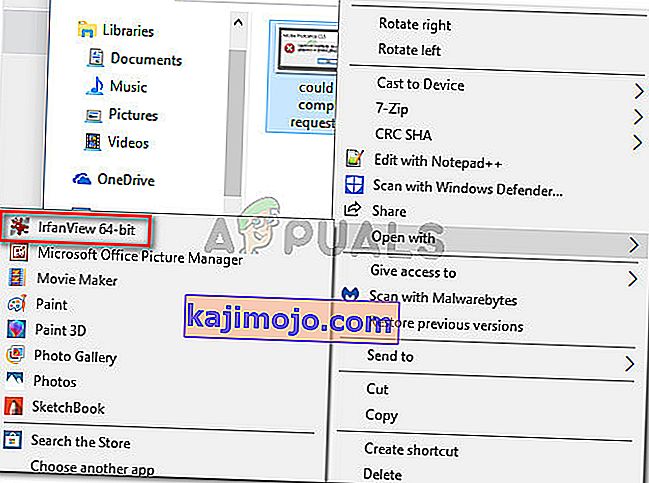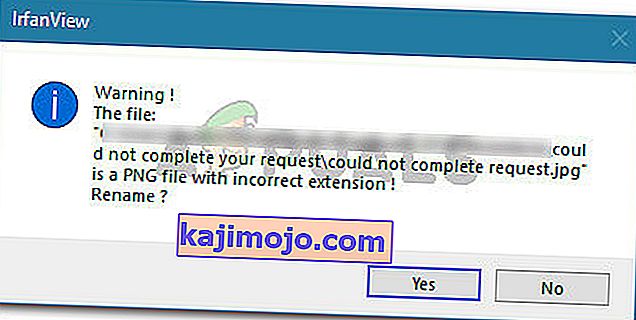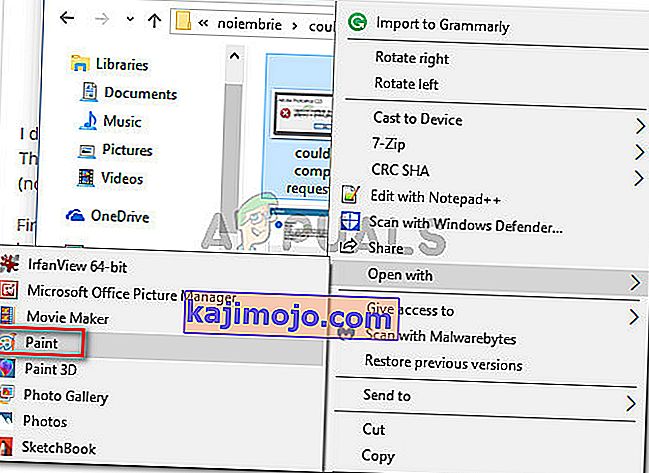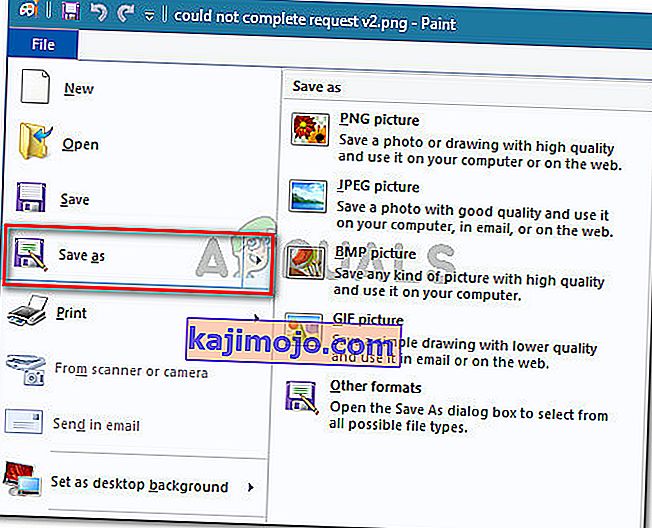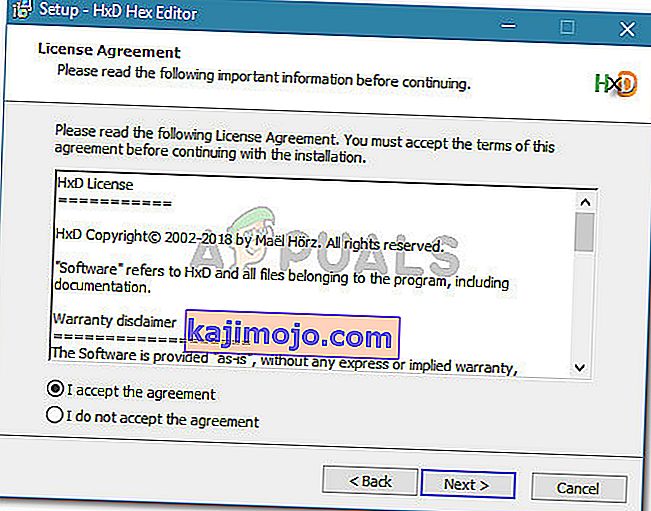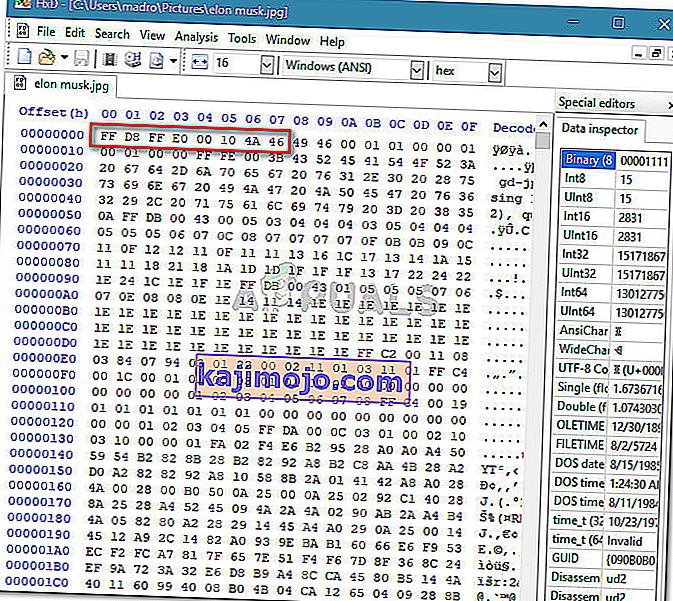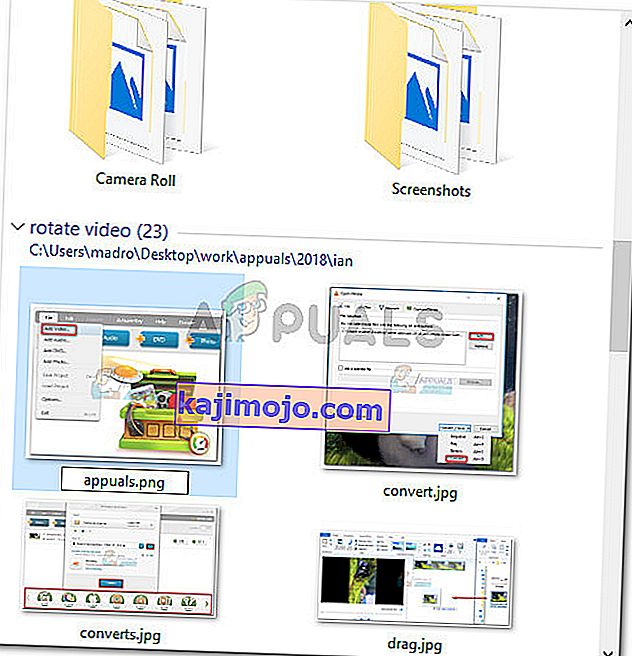Beberapa pengguna Windows mengeluh bahwa mereka mendapatkan kesalahan " Tidak dapat menyelesaikan permintaan Anda karena jenis penanda JPEG yang tidak diketahui atau tidak valid ditemukan " saat mencoba membuka gambar tertentu dengan Photoshop. Biasanya, pengguna yang terpengaruh melaporkan bahwa mereka dapat melihat gambar di browser mereka atau membukanya dengan perangkat lunak lain. Ini bukan masalah terkait platform karena juga dilaporkan di komputer Mac.

Apa yang menyebabkan kesalahan "Tidak dapat menyelesaikan permintaan Anda karena jenis penanda JPEG yang tidak diketahui atau tidak valid ditemukan"
Kami menyelidiki masalah khusus ini dengan melihat berbagai laporan pengguna. Kami juga berhasil membuat ulang masalah tersebut di mesin pengujian kami. Berdasarkan apa yang kami kumpulkan, ada beberapa skenario berbeda yang akan memicu pesan kesalahan ini:
- Gambar memiliki jenis file yang berbeda dari yang diiklankan di ekstensi - Sering kali, masalah ini terjadi dengan gambar yang memiliki ekstensi JPEG padahal sebenarnya gambar tersebut adalah PNG (atau format gambar yang berbeda). Ternyata, Photoshop tidak suka membuka file yang tidak memiliki ekstensi yang benar.
- File gambar rusak - Ini biasanya terjadi dengan file JPEG yang sangat kecil (beberapa kilobyte). Beberapa pengguna yang mengalami masalah dengan kesalahan ini karena korupsi telah berhasil menyelesaikan masalah setelah membuka dan menyimpan gambar dengan Paint .
Jika Anda kesulitan menyelesaikan masalah khusus ini, langkah-langkah di bawah ini akan membantu Anda memecahkan masalah tersebut. Selanjutnya, kami akan menunjukkan kepada Anda beberapa metode yang digunakan pengguna lain dalam situasi serupa untuk menyelesaikan masalah.
Semua metode yang disajikan di bawah ini akan membantu Anda mencapai hasil akhir yang sama, jadi silakan gunakan metode mana pun yang tampaknya lebih meyakinkan untuk situasi Anda.
Metode 1: Menggunakan Irfanview untuk secara otomatis mengonversi gambar ke ekstensi yang benar
Karena Photoshop tidak suka membuka gambar yang tidak memiliki ekstensi yang tepat, kita dapat menggunakan aplikasi yang secara otomatis akan memperbaiki kesalahan dengan mengubah ekstensi ke ekstensi yang benar.
Cara paling populer untuk melakukannya adalah dengan menggunakan IrfanView - penampil gambar gratis. Banyak pengguna yang menghadapi skenario yang sama telah melaporkan bahwa prosedur berikut memungkinkan mereka menyelesaikan pesan kesalahan tanpa batas.
Berikut panduan cepat untuk menginstal dan menggunakan IrfanView untuk memperbaiki masalah dengan mengubah ekstensi gambar secara otomatis:
- Kunjungi tautan ini (di sini ) dan klik tombol Unduh yang terkait dengan versi bit Os Anda.

- Buka penginstalan yang dapat dieksekusi dan ikuti petunjuk di layar untuk menginstalnya di komputer Anda.
- Klik kanan pada gambar yang menunjukkan kesalahan dan pilih Buka dengan IrfanView .
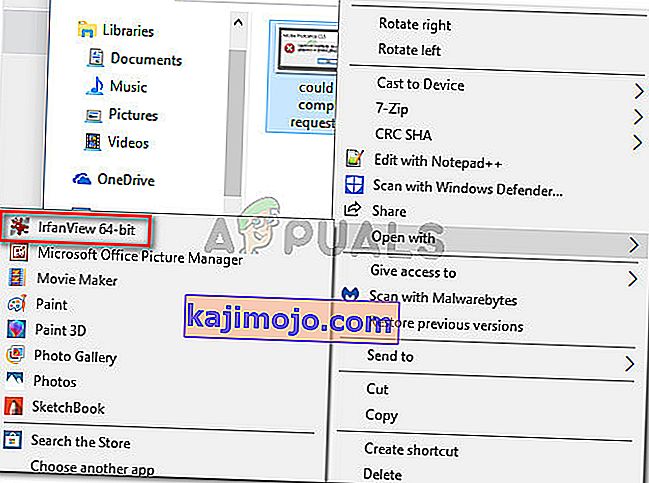
- IrfanView secara otomatis akan menampilkan prompt Peringatan yang memberi tahu Anda bahwa file tersebut memiliki ekstensi yang salah. Setelah mengklik Ya , perangkat lunak akan secara otomatis mengonversi file ke ekstensi yang benar.
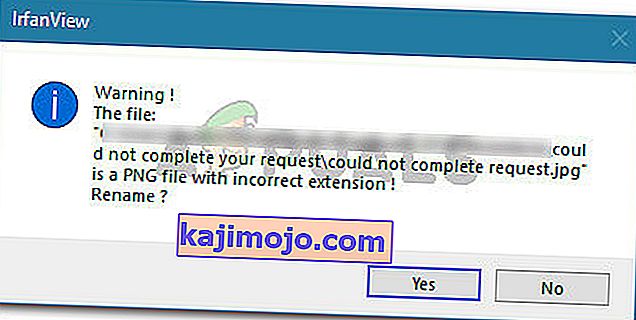
- Sekarang ekstensi file telah dimodifikasi, Anda dapat membuka gambar dengan Photoshop. Ini tidak akan menampilkan lagi kesalahan " Tidak dapat menyelesaikan permintaan Anda karena jenis penanda JPEG yang tidak diketahui atau tidak valid ditemukan ".
Jika Anda mencari perbaikan di mana Anda tidak perlu menginstal perangkat lunak tambahan, pindah ke metode selanjutnya di bawah ini.
Metode 2: Menyimpan gambar dengan Microsoft Paint
Metode populer lainnya yang digunakan oleh banyak pengguna yang terpengaruh untuk menyelesaikan kesalahan " Tidak dapat menyelesaikan permintaan Anda karena jenis penanda JPEG yang tidak diketahui atau tidak valid ditemukan " adalah trik Paint.
Kami telah menguji ini sendiri dan kami dapat memastikan bahwa itu berhasil. Ternyata setiap kali Anda mendapatkan kesalahan khusus ini di Photoshop, Anda dapat membuka gambar yang sama dengan Paint, menyimpannya di lokasi yang berbeda dan masalahnya akan terpecahkan.
Berikut panduan singkat tentang cara melakukan ini:
- Klik kanan pada gambar yang menunjukkan kesalahan dan pilih Open with> Paint.
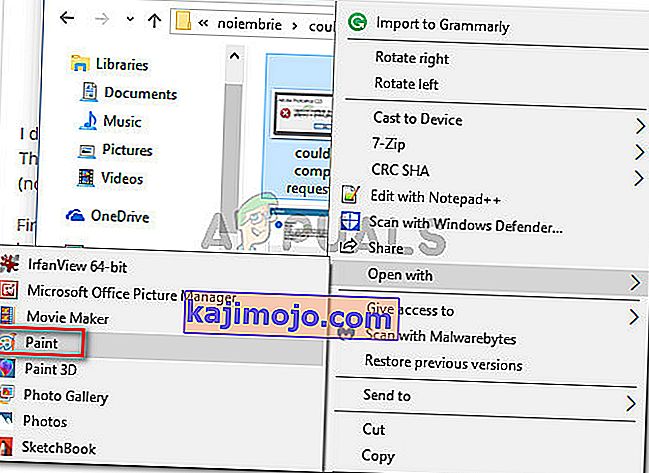
- Di Paint, buka File> Save as , lalu pilih ekstensi dari daftar. Kemudian, simpan file gambar yang sama dengan nama berbeda.
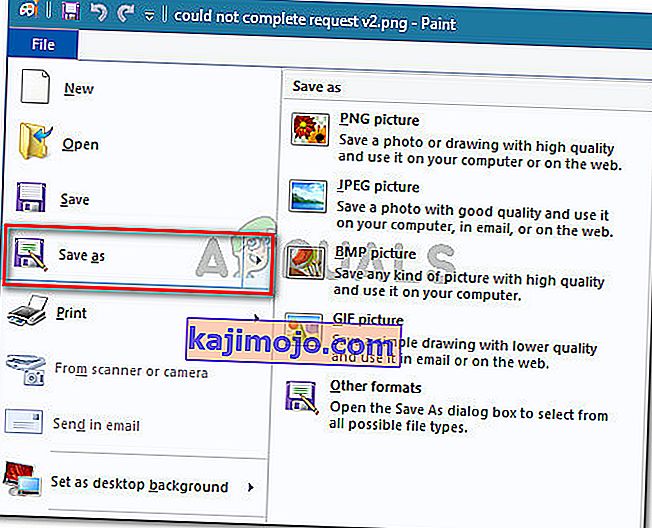
- Buka gambar yang baru dibuat di Photoshop. Seharusnya tidak lagi menampilkan pesan kesalahan " Tidak dapat menyelesaikan permintaan Anda karena jenis penanda JPEG yang tidak diketahui atau tidak valid ditemukan ".
Metode 3: Membuka gambar dengan Hex Editor
Ini mungkin tampak seperti metode yang terlalu rumit, tetapi Anda sebenarnya dapat menentukan apakah ekstensi gambar sudah benar dengan membuka file di editor Hex.
Ingatlah bahwa setiap file grafik akan selalu dimulai dengan karakter yang sama jika Anda membukanya di editor Hex. Jika Anda mengetahui karakter dari jenis file gambar yang paling umum, Anda dapat mengubah ekstensi ke ekstensi yang benar.
Berikut panduan singkat tentang penggunaan Hex Editor untuk melihat ekstensi mana yang benar menurut file gambar Anda:
- Pastikan Anda memiliki editor Hex yang siap - perangkat lunak apa pun bisa digunakan. Jika Anda belum menginstalnya di komputer Anda, kami merekomendasikan menggunakan HXD. Anda dapat mengunduh arsip instalasi sesuai dengan bahasa pilihan Anda dari tautan ini (di sini ). Untuk menginstalnya, cukup ekstrak arsip .zip, buka file yang dapat dieksekusi dan ikuti petunjuk di layar untuk menginstalnya di sistem Anda.
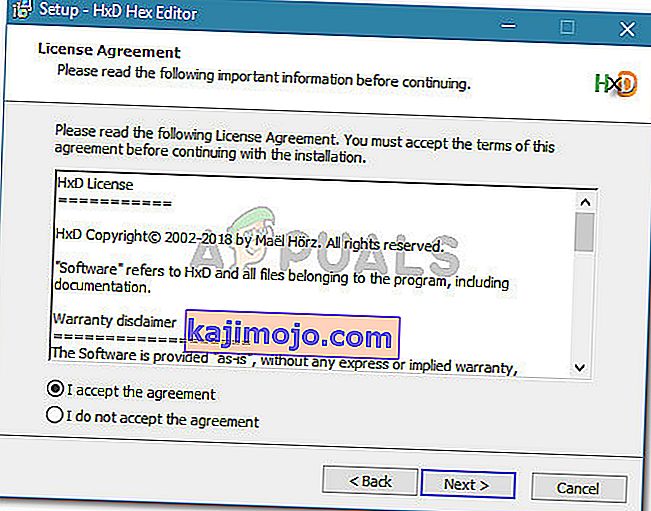
- Buka file gambar yang bermasalah di editor teks dan periksa karakternya di awal.
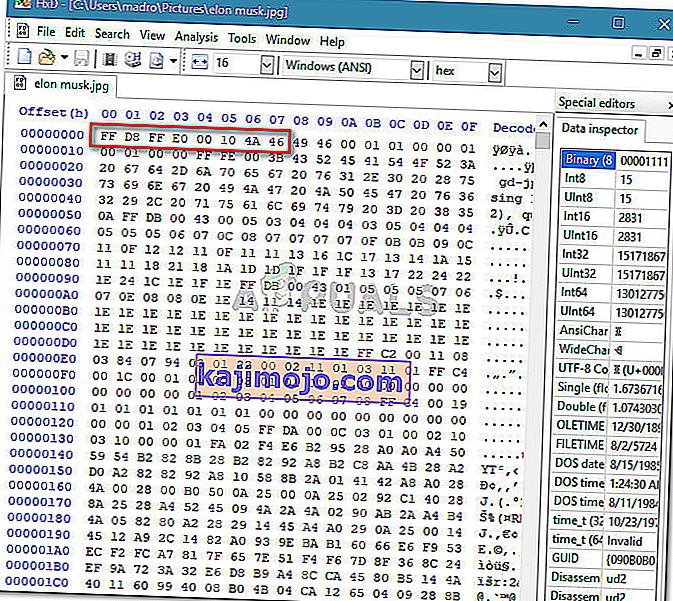
Kemudian, bandingkan dengan daftar di bawah dan lihat apakah Anda mendapatkan kecocokan di antara jenis file yang paling umum:
JPEG: ff d8 ff e0 00 10 4a 46 TIF, TIFF: TIFF: 49 49 2a PNG: 89 50 4e 47 BMP: 42 4d 38 GIF: 47 49 46 38 39 61 PSD: 38 42 50 53 PDF: 25 50 44 46 2d 31 2e 36 0d 25 e2 e3 cf d3
- Setelah Anda mengidentifikasi ekstensi yang benar, tutup editor Hex dan arahkan ke lokasi file menggunakan File Explorer . Kemudian, klik kanan pada gambar, dan ubah ekstensi yang sesuai.
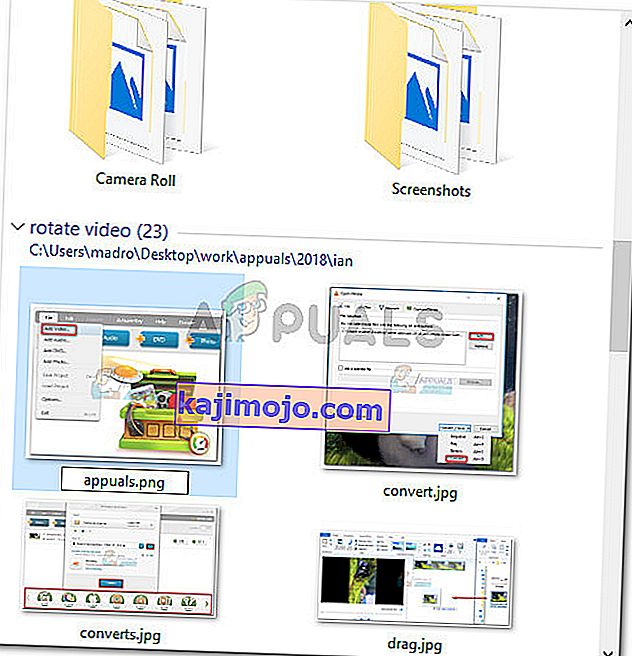
Catatan: Jika Anda tidak dapat melihat ekstensi file Anda, buka tab Tampilan di pita di bagian atas dan centang kotak yang terkait dengan ekstensi nama file .

- Setelah ekstensi diubah sesuai, buka gambar dengan Photoshop lagi. Anda tidak akan lagi menemukan kesalahan " Tidak dapat menyelesaikan permintaan Anda karena jenis penanda JPEG yang tidak diketahui atau tidak valid ditemukan ".